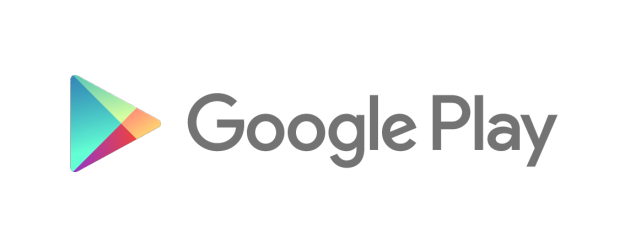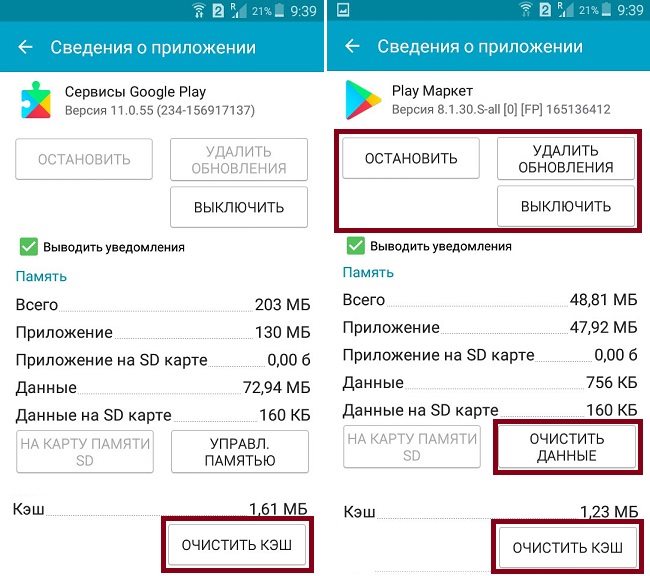Df-dferh-01
Содержание:
- Способы решения проблемы
- Способ 5: Сброс настроек
- Очистить данные приложения и кэш
- Как еще можно исправить ошибку при получении данных с сервера df dla 15 play market?
- # Сбрасываем главные google-приложения в телефоне
- Способ 1: Очистка данных
- 4 способ: переустановка Google Play маркета
- Банальное решение
- ОЧИСТКА ВРЕМЕННЫХ ФАЙЛОВ PLAY MARKET
- Действия, которые рекомендуется предпринять на первоначальных этапах лечения
- Что это за ошибка и откуда она берется
- Как исправить ошибку?
- Очистка кэш-файлов, откат Гугл Плей до предыдущих версий
- Как исправить ошибку «…DF DFERH 01»
- Магазин приложений не открывается из-за неполадок с сетью или стороннего программного обеспечения
- Закладки Яндекс
- Почему в Плей Маркете пишет ошибка сервера
Способы решения проблемы
Для начала следует убедиться что это не случайный, разовый сбой. Для этого перезагрузите смартфон — если не помогло, значит надо перебирать другие варианты. Советуем пробовать способы, описанные ниже, в том порядке, в котором они расположены в таблице. Что можно сделать, если не работает Плей Маркет, ошибка DF DFERH:
| Проверьте, верно ли выставлены дата и время на устройстве. Если есть ошибка — исправьте. | Настройки → Общие настройки → Дата и время → Установить дату / Установить время.* |
| Очистка кэша Маркета. | Настройки → Приложения → Google Play Маркет → Память → Очистить кэш. То же самое проделать с “Сервисы Google Play”. |
| Очистка данных приложения, чтобы исчезла в Гугл Плей Маркет ошибка сервера DF DFERH 01 | Настройки → Приложения → Google Play Маркет → Память → Очистить данные.** |
| Удалить данные в “Сервисы Google Play”. | Настройки → Приложения → Сервисы Google Play → Управление памятью → Удалить все данные. |
| Удалить обновления Маркета | Настройки → Приложения → Google Play Маркет / Сервисы Google Play → тап по “Меню” (правый верхний угол экрана” → Удалить обновления.** |
| Удалить учетную запись Google c устройства и добавить ее снова (сделать это только для приложения не получится). | Настройки → Облако и учетные записи → Учетные записи → Google → Удалить учетную запись |
*Здесь же можно подключить автоопределение времени — смартфон будет сам брать нужные данные из интернета.
**Предварительно подключитесь к Wi-Fi или другому источнику интернета, так как после удаления имеющихся обновлений программы будут запрашивать загрузку новых
И тут важно обеспечить хорошее качество связи, чтобы в процессе загрузки данных не произошло сбоя и снова не возникла ошибка Google Play DF DFERH 01
Дополнительная информация
Возможно, в сети вам попадалась также рекомендация удалить приложение и установить его заново, чтобы устранить в Google Play Market ошибку сервер DF DFERH 01. Возможно, вы даже пытались это сделать, но ничего не получилось. Действительно, в большинстве случаев такой функционал в смартфонах Android отсутствует — приложение является предустановленным и встроено в ОС. Поэтому, если после вызова меню долгим нажатием на иконку Play Market в меню не отображается кнопка “Удалить”, искать другие способы бесполезно.
Обращаем ваше внимание на то, что способы удаления, которые можно найти в интернете, предполагают вмешательство в устройство ОС смартфона. В неопытных руках такая попытка может привести к полному отказу системы — а это уже серьезнее, чем ошибка в Play Market DF DFERH 01
Способ 5: Сброс настроек
Иногда проблемы в работе Гугл Плей Маркета не исчезают даже после того, как были предприняты все необходимые меры по их устранению. Последнее, что остается выполнить в таком случае – сбросить мобильный девайс, а вместе с ним и ОС Андроид, до заводского состояния. При условии, что в аккаунте Гугл активирована функция резервного копирования, о потере важных данных беспокоиться не стоит – приложения и их компоненты (в первую очередь, сервисы Гугл, но поддерживается и многими сторонними решениями), сообщения, контакты, фото, видео и другой контент будет восстановлен. Если бэкап не выполнялся и/или на устройстве есть файлы и данные, которые не синхронизируются с облаком, потребуется сохранить их отдельно и только после этого приступать к сбросу
Более подробно о самом радикальном методе исправления ошибки DF-DFERH-01 и том, как предотвратить потерю важной информации, читайте в представленных по ссылкам ниже статьях
Подробнее: Как сделать резервную копию данных на Android Как сбросить настройки на смартфоне с ОС Android
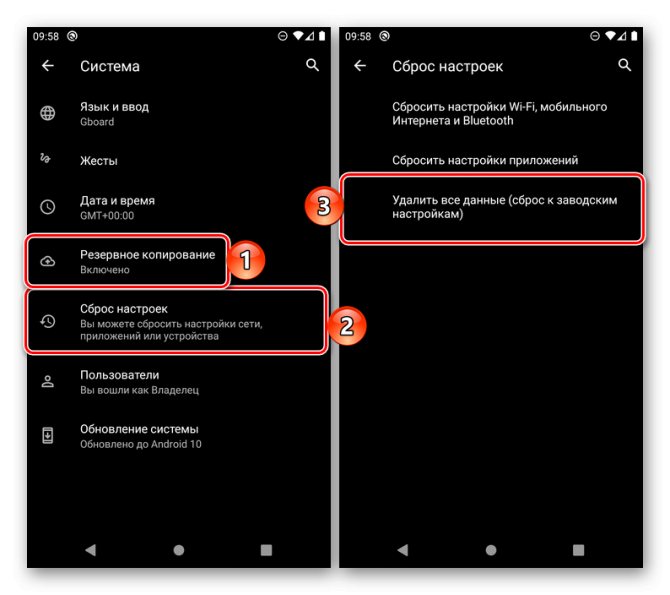
Опишите, что у вас не получилось. Наши специалисты постараются ответить максимально быстро.
Очистить данные приложения и кэш
Сначала попробуем исправить проблему с помощью очистки временных данных магазина приложений. Для этого вам не придется качать сторонний софт – операцию можно выполнить с помощью штатных средств Android. Для этого нужно:
- Открыть настройки телефона.
- Зайти в раздел «Приложения», где собран список всех программ и игр.
- В списке найти Google Play Market и открыть страницу с информацией о нем.
- Открыть больше опций с помощью кнопки «Дополнительно».
- Здесь нужно нажать кнопку «Очистить кэш». Затем воспользоваться функцией «Стереть данные».
- Перезагрузите телефон и вновь попробуйте скачать приложение из магазина.
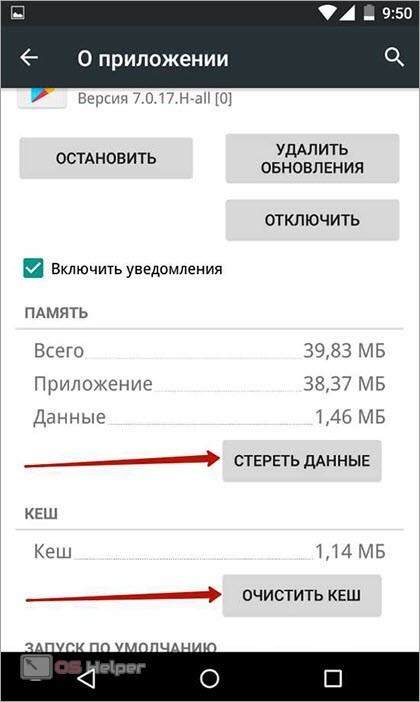
Ту же самую операцию следует провести со службами Google Services Framework и Сервисы Google, если вы найдете их в общем списке. Затем также перезагрузите смартфон.
Как еще можно исправить ошибку при получении данных с сервера df dla 15 play market?
Выше мы предложили наиболее простые способы решения данной проблемы, не требующие «вмешательства» в структуру файлов устройства.
Однако если убрать ошибку df dla 15 так и не удалось, можно воспользоваться правами «суперпользователя» (или по-другому «root-правами»).
Сразу необходимо предупредить, что варианты, которые будут описаны ниже — для более уверенных пользователей, поскольку случайное удаление нужных/системных файлов может привести устройство к состоянию «кирпича».
- 1. Установите специальное программное обеспечение для реализации «root прав» (например, «Root Explorer») запустите его и сделайте следующее:
- — пройдите в папку «data» → «data» → папка «com.android.vending»;
- — удалите все файлы, которые будут в данной папке;
- — далее откройте «Параметры» → раздел «Разрешения» и проставьте по 3 галочки напротив строк «Владелец», «Группа» и «Другое»;
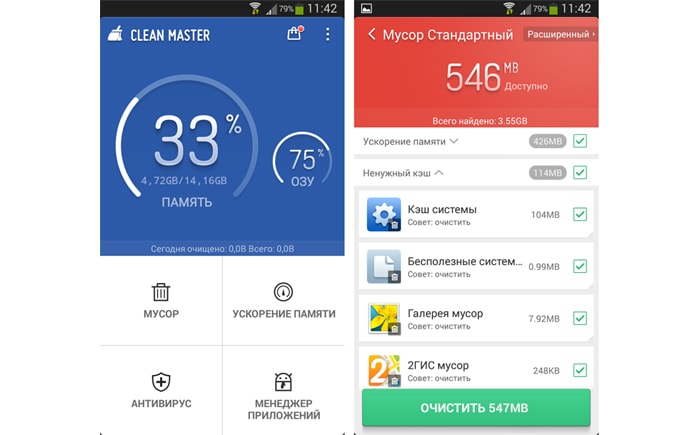
— после этого перезагрузите устройство и проверьте работоспособность «Play Market».
- 2. Также для решения «проблемы плей маркета» можно попробовать очистить «Dalvik-кэш» — это (если объяснять простым языком) буфер с результатами оптимизации работы всех наиболее часто запускаемых приложений.
- — воспользоваться можно той же программой «Root Explorer» по аналогичному принципу: запустить и найти папку, но уже другую;
- — папка называется «Dalvik-кэш» и находится в каталоге «data»;
- — удалите из неё все файлы и перезагрузите устройство.
# Сбрасываем главные google-приложения в телефоне
Дальше нужно провести процедуру сброса данных и кэша в трех отдельных приложениях: Play Маркет, Google Services Framework и Сервисы Google Play. Это важнейшие приложения, на которых завязана большая часть работы вашего Андроида. В большинстве случаев к ошибке приводят именно сбои в их работе.
- Входите в «Настройки» вашего телефона → Приложения → поочередно отыскиваете в списке и открываете все три приложения → останавливаете их, удаляете данные, удаляете обновления, очищаете кэш.
Очищайте все данные приложения
- В зависимости от версии Android, указанные опции очистки и сброса могут несколько отличаться. Например в Xiaomi, для сброса всех данных нужно зайти в подпункт «Память» или «Хранилище». Однако все должно быть интуитивно понятно – просто пройдитесь по представленным кнопкам.
- Также хочу заметить – нужно заодно проверить пункт «Разрешения» – у этих системных программ должны быть активны все доступы.
Способ 1: Очистка данных
Так как рассматриваемая ошибка возникает непосредственно в Гугл Плей Маркете, для ее устранения может потребоваться выполнить очистку данных этого и связанных с ним системных приложений. Действовать необходимо по следующему алгоритму:
- Откройте «Настройки» Android и перейдите в них к разделу «Приложения и уведомления» (или просто «Приложения», зависит от версии ОС).
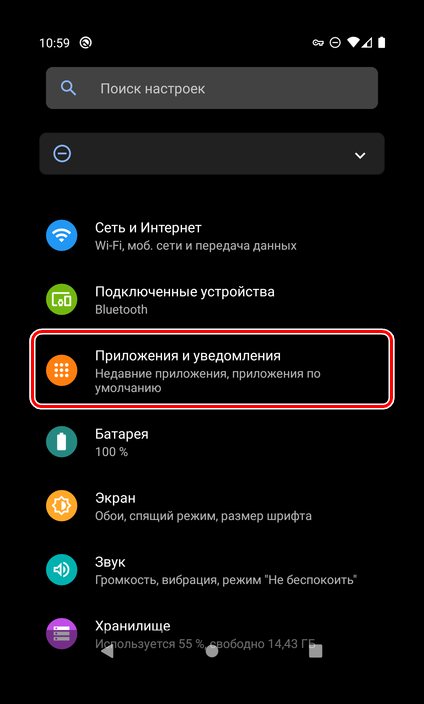
Разверните список «Показать все приложения» или перейдите в соответствующую этому действию вкладку.
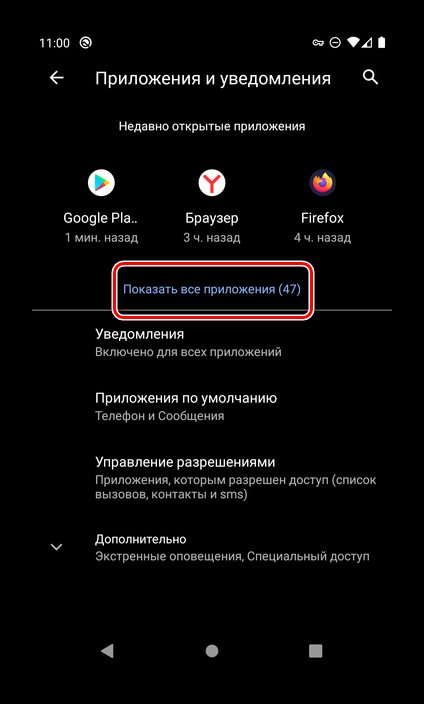
Найдите в перечне всех установленных программ Play Маркет и нажатием откройте его параметры.
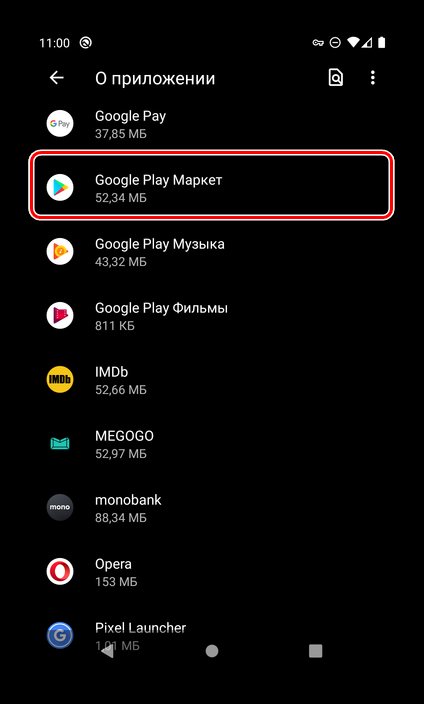
Перейдите к подразделу «Хранилище и кеш» (другие возможные названия — «Хранилище», «Память»).
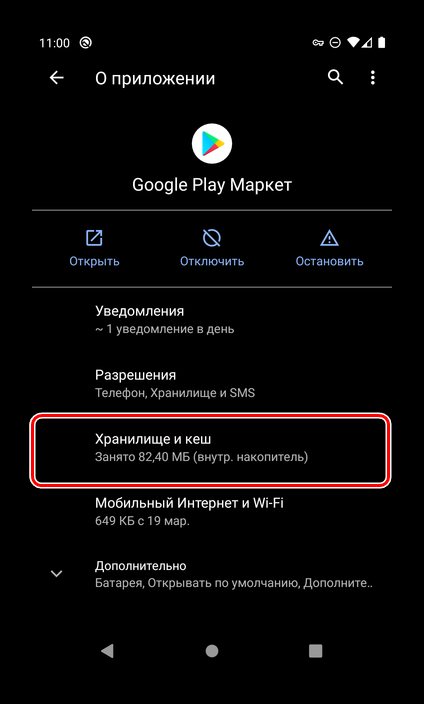
Поочередно нажмите по кнопкам «Очистить кеш» и «Очистить хранилище»,
после чего подтвердите свои намерения во всплывающем окне.
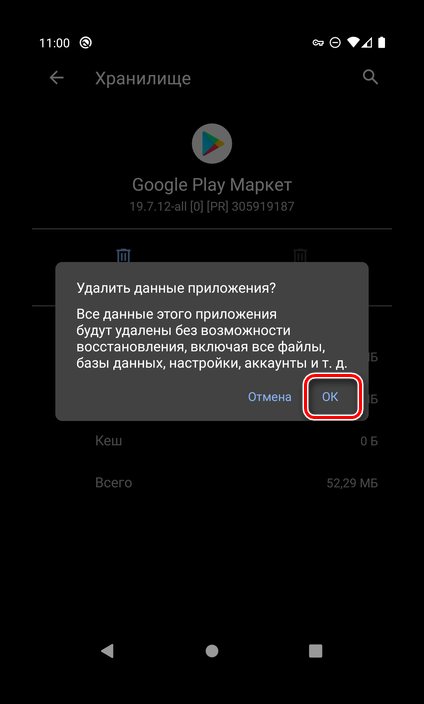
Далее вернитесь к списку установленных приложений в настройках и выполните действия из предыдущего шага для еще двух приложений:
- Сервисы Google Play;
Google Services Framework.
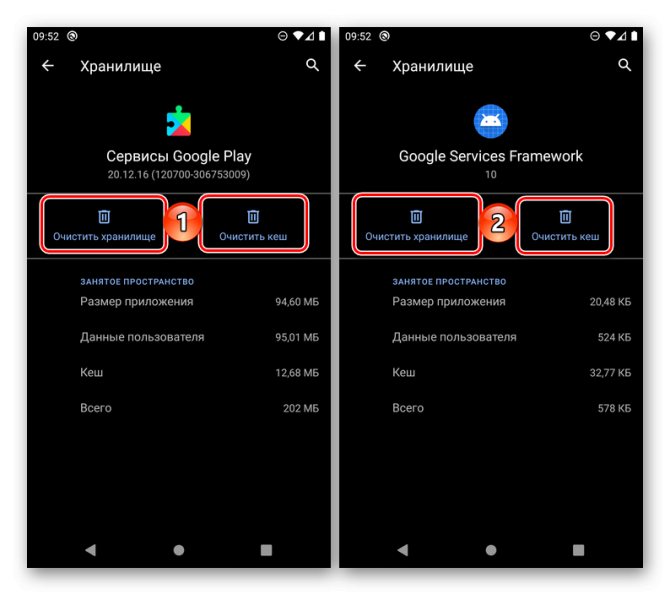
Перезагрузите смартфон и проверьте наличие ошибки DF-DFERH-01.
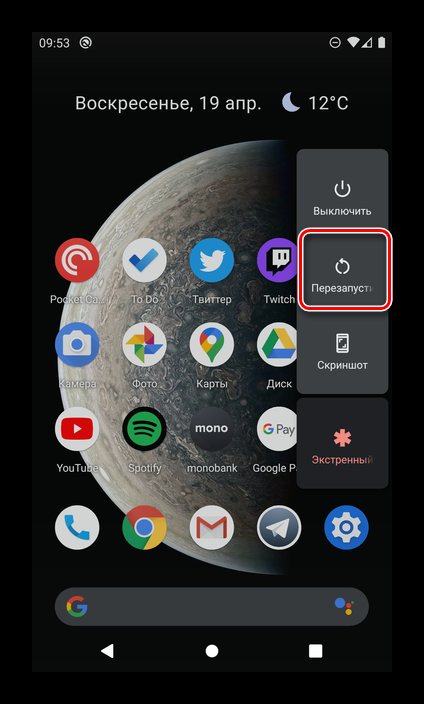
4 способ: переустановка Google Play маркета
Если все выше предложенные способы не помогли рекомендуем удалить Google Play, возможно из-за несовместимости ус устройством у вас и появляется ошибка DF-DFERH-01. Данный способ подойдет владельцев Meizu (Мейзу). Чтобы выполнить переустановку Google Play, вам необходимо полностью удалить приложение Google Play, включая обновления, кэш и данные.

Чтобы удалить приложение Gogole Play Маркет, сделайте следующие шаги:
- Войдите в «Настройки» на Android телефона.
- Перейдите в раздел «Приложения».
- Откройте пункт «Google Play» и нажмите «Удалить».
- Далее выполните перезагрузку Андроид.
Для того чтобы установить Google Play заново, вам необходимо скачать корректный для вашего устройства apk-файл с приложением Google Play.
Один из достаточно надежны источников APK файлов, для Андроид, является apkmirror.com.
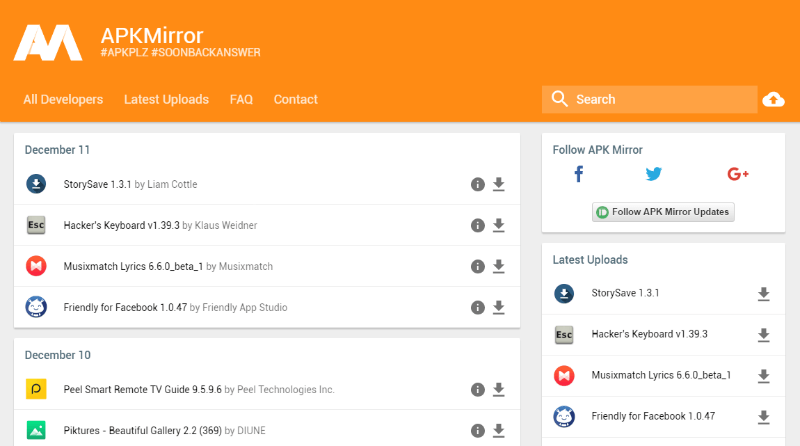
Как установить Googel Play на Android:
- Зайдите на apkmirror.com и в поисковой строке введите: Google Play
- Затем перейдите во вкладку выбрав версию Google Play.
- Далее выберите вариант именно с вашей версией Android (Примечание: как узнать версию Android), так как это может повилять на корректность работы приложения на вашем устройстве.
- Нажмите «Download APK» для скачивания файла. Если у вас не получилось скачать файл-apk, тогда прочите нашу статью как установить apk файл на Android.
- После скачивания запустите приложение и авторизируйтесь в нем. Введите свою Google-почту и пароль.
После переустановки Google Play проверьте наличие ошибки , в большинстве случаев данный способ помогает. Если все же нет, тогда вам следует перейти к самому радикальному способу.
Банальное решение
Проверьте соединение по беспроводной сети, вполне вероятно, что просто нет выхода в интернет, и поэтому соединение сбрасывается.
Можно проверить настройки DNS-сервера, но применить их можно только к беспроводным сетям, если ваш телефон с оригинальной прошивкой:
- Из меню главных настроек перейдите к позиции Wi-Fi. Здесь появится список всех доступных сетей.
- Выберите вашу сеть, и удерживайте кнопку, пока не появится меню настроек.
- Здесь нужно перейти на вкладку дополнительных функций, и выбрать позицию статистический IP.
- Далее следует прописать значение GoogleDNS, а если используется соединение через роутер, то значения DNS сервера 8.8.8.8
- Для проверки зайдите в системную папку (наличие root-прав обязательно), найдите файл hosts/etc/, здесь должно быть прописано только 127.0.0.1 localhost. Если есть другие записи, то их нужно удалить.
ОЧИСТКА ВРЕМЕННЫХ ФАЙЛОВ PLAY MARKET
Часто виной ошибок в Play Market является конфликт между сервером и сохраненными временными файлами на устройстве для данного приложения. Иначе говоря, КЭШ сервисов Google, который сохранился при предыдущих посещениях магазина, может начать конфликтовать с сервером, работающим в данный момент. Чтобы избавиться от ошибки RH-01 в Play Market, можно попробовать сделать следующее:
- Зайдите в «Настройки» и выберите пункт «Приложения»;
- Пролистайте список установленных приложений до «Google Play Market» (или «Play Market») и выберите его;
- Далее нужно очистить КЭШ, стереть данные и принудительно остановить работу программы – это все можно сделать из пункта с информацией о приложении;
- Вновь вернитесь к списку приложений и проделайте описанные выше действия еще для двух программ: «Google Service Framework» и «Download Manager». В некоторых версиях прошивки данные приложения могут называться «Сервисы Google» и «Диспетчер загрузки».
Когда все сохраненные временные файлы будут удалены, можно перезагружать смартфон и вновь пробовать зайти в Play Market для загрузки или обновления приложения.
Действия, которые рекомендуется предпринять на первоначальных этапах лечения
Итак, что делать? Рекомендуется всегда начинать подобные процедуры лечения с самых простых, логичных действий. Как показывает практика, часто уже во время таких процедур проблема полностью решается, в том числе и неприятность, отмеченная как код ошибки . Поэтому первое, что необходимо сделать:
- Полностью перезапустить гаджет и попробовать осуществить процесс скачивания файлов заново;
- Воспользоваться любой хорошей антивирусной программой и выполнить диагностику системы на предмет возможных заражений;
- Деактивировать доступ к Интернету и запустить его еще раз;
- Попробовать перейти на другой вариант подключения к Сети, если такая возможность есть (например, с 3G на Wi-Fi или обратно);
- Удостовериться, что на счету мобильного устройства присутствует достаточная сумма денег, чтобы была возможность получать те или иные услуги;
- Убедиться, что дата и время установлены правильно. Если это не так – выставить корректно самостоятельно или воспользоваться предложением использования сетевого часового пояса, которое есть в тех же настройках.
Только если ни один из описанных выше вариантов не принес результата, и загрузка с Плей Маркет продолжает прерываться сообщением об ошибке, можно переходить к дальнейшим способам.
Что это за ошибка и откуда она берется
Ошибка Play Market «DF DFERH 01» действительно является сигналом о том, что пакетная передача данных невозможна. Однако, причина этой проблемы – совсем не плохой интернет или приемник в смартфоне.
В большинстве случаев такая ошибка — следствие сбоев работы самого приложения. Они могут произойти по следующим причинам:
- Очередное обновление прошло / завершилось некорректно.
- Засоренность (переполненность) кэша программы.
- Получение данных блокируется вирусным ПО.
- На смартфоне выставлены неактуальные дата и время.
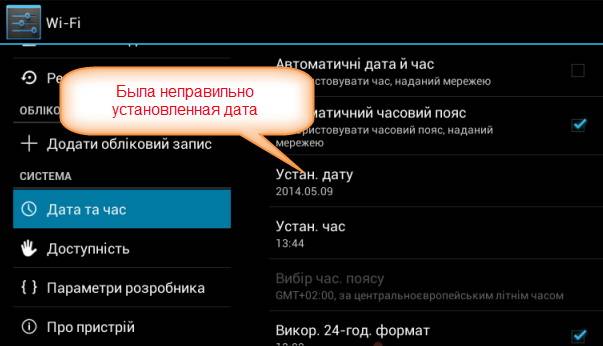
Ранее была установлена программа, которая вошла в конфликт с Play Market или сама по себе блокирует доступ к ресурсам (как, например, «Freedom»).
А если параллельно с проблемами в Play Market (ошибка сервера «DF DFERH 01») начались «глюки» в других приложениях, то тут уже надо думать в сторону неудачного обновления ОС и аппаратных сбоев самого смартфона.

Как исправить ошибку?
Итак, мы рассмотрели основные причины ошибки и разобрались с местом её возникновения, поэтому можно переходить к её устранению. Как всегда, залог успешного решения проблемы – внимательное прочтение инструкции.
Очищаем кэш Google Play
Первый, да и, наверное, самый эффективный способ заключается в очистке кэша Google Play. Со временем объем временных данных становится настолько большим, что магазин приложений попросту не может корректно установить нужную программу. В таком случае предлагаем очистить кэш, перейдя в настройки смартфона. Здесь заходим в раздел «Приложения и уведомления» или «Все приложения» и переходим на страницу с Google Play Маркет. Нажимаем по кнопке «Очистить» и выбираем «Кэш».
Очищаем кэш устройства
Теперь пробуем установить какое-нибудь приложение. Если сделать это удалось, то ошибка успешно устранена. А вот когда очистка кэша не помогла, возвращаемся обратно на страницу с Google Play в настройках. Здесь находим пункт «Удалить обновления» и нажимаем по нему. Также нужная кнопка может скрываться в дополнительном меню, для открытия которого требуется нажать по трём точкам в углу экрана.
Удаляем обновления
Разрешаем изменение системных настроек
Если и это не помогло, то аналогичные действия требуется провести со следующими приложениями: Сервисы Google Play, Проводник, Загрузки и Google Services Framework. Там, где удалить обновления нельзя просто очищаем кэш.
Заново добавляем аккаунт Google
Следующим безопасным способом устранения ошибки будет удаление и повторное добавление аккаунта Google. Перед началом процедуры рекомендуем вспомнить пароль от учётной записи, дабы случайно полностью не потерять к ней доступ. Далее идём в настройки, заходим в раздел «Аккаунты» и находим учетную запись, привязанную к Google Play. На странице с аккаунтом нажимаем по кнопке «Удалить аккаунт» и подтверждаем процедуру.
Удаляем аккаунт Google
В идеале рекомендуем перезагрузить телефон, но этого можно и не делать. Теперь возвращаемся в настройки и заново добавляем ту же учетную запись. Просто вводим адрес электронной почты и пароль, а затем выбираем «Войти».
Добавляем аккаунт Google
Скорее всего, после выполнения данного действия ошибка при получении данных с сервера df-dferh-01 на вашем смартфоне Мейзу полностью исчезнет. Но если этого не произошло, предлагаем испробовать следующие методы.
Проверяем подключение к Интернету
Ошибка может возникать из-за отсутствующего или нестабильного подключения к интернету. Если вы используете мобильный трафик, то попробуйте переключиться на Wi-Fi и наоборот. Также желательно деактивировать все VPN-сервисы, установленные на телефоне.
Проверяем подключение к Интернету
Ещё можно попробовать отключить опцию экономии трафика, возможно, что это поможет устранить неполадку.
Запускаем телефон в безопасном режиме
Безопасный режим – это специальная опция на телефонах Андроид, которая позволяет запустить устройство без автозагрузки сторонних приложений. Таким образом, вы сможете понять, конфликтует ли Play Market с какой-либо из сторонних программ. Для перевода смартфона Мейзу в безопасный режим достаточно его выключить, а после запустить, зажав клавишу уменьшения громкости.
Если в безопасном режиме удаётся установить приложение из Google Play, то проблему нужно искать в какой-либо из сторонних программ. Проще говоря, Play Market и другая утилита конфликтуют между собой.
Сбрасываем телефон до заводских настроек
Этот вариант решения проблемы является самым радикальным и, конечно же, наиболее эффективным. Его суть сводится к сбросу устройства до первоначальных настроек, где никаких сбоев в работе системы не наблюдалось. На телефоне Meizu сброс выполняется следующим образом:
- Переходим в раздел «О телефоне».
- Открываем меню «Память».
- Нажимаем по пункту «Сброс настроек» или «Удаление данных».
- Ставим галочку в пункте «Сброс к заводским настройкам», а также активируем опцию «Очистить память».
- Подтверждаем процедуру, выбрав «Начать очистку».
После подобных действий ошибка точно должна исчезнуть. В качестве эксперимента попробуйте загрузить какое-нибудь приложение из Google Play, предварительно добавив аккаунт на смартфон.
Очистка кэш-файлов, откат Гугл Плей до предыдущих версий
Этот шаг помогает не во всех случаях, но попробовать стоит. Возможно следующая инструкция решит неполадку с соединением официального магазина Google Play Market с сервером. Суть заключается в удалении кэш-файлов и обновлений Маркета. Ошибка часто происходит на более новых версиях смартфонов. Вероятно, файлы обновления скачались и установились неправильно, чтобы это исправить, сделайте следующее:
- Откройте меню настроек. Найдите раздел «Приложения». На некоторых устройствах название опции отличается.
- На новых версиях операционной системы нужно открыть полный список приложений — «Показать все программы».
- Выберите магазин Google Play. Если возможно, воспользуйтесь поиском.
Нажмите на иконку Play Market. Если версия ОС 8 и выше, то очистите кэш-файлы, всю информацию о программе. Для этого понадобится зайти в пункт «Хранилище». В нем есть все необходимые опции.
Имейте в виду, что после этого нужно повторно выполнить вход в свою учетную запись Google.
После выполненных действий запустите магазин приложений повторно. Проверьте, не исчезла ли ошибка соединения. Некоторым пользователям эти действия помогают. В противном случае откройте настройки еще раз, в списке приложений найдите Play Market, нажмите на кнопку «Отключить». Дальше нужно удалить обновления. Это опция восстановит исходную версию программы, которая изначально была установлена на устройство.
После этого нужно восстановить программу. Нажмите «Включить» в меню настроек. Запустите ПО еще раз, проверьте, подключается ли Маркет к серверу. Иногда оно само начинает обновляться. В таком случае нужно подождать.
Бывает, что вышеописанные шаги не помогают. В таком случае стоит попробовать повторить действия для других сервисов гугл, в том числе, для «Гугл Сервисы», фреймворков и стандартной программы «Загрузки». Последние программы являются системными, это значит, что для их отображения нужно включить опцию в списке приложений. Она находится в правом верхнем углу.
Как исправить ошибку «…DF DFERH 01»
Совет 1
Для начала очень рекомендую загрузить телефон в безопасном режиме (Safe Mode). Зачем?
Дело в том, что в этом режиме будут загружены только самые необходимые приложения для работы телефона (весь сторонний софт работать не будет). А это позволит проверить работу Play Market без влияния всего «лишнего»…
Примечание: при загрузке в безопасном режиме — в левом углу экрана вы увидите соответствующее уведомление. См. скрин ниже.
Теперь телефон в безопасном режиме (Safe Mode)
Если в безопасном режиме Play Market работает как положено (без ошибок), то дело кроется в каком-то приложении, чаще всего это:
- антивирусы;
- VPN сервисы;
- ПО для блокировки рекламы;
- оптимизаторы, ускорители и пр. подобный софт.
Рекомендую в целях диагностики удалить подобные приложения, которые вы устанавливали накануне перед появлением проблемы. Благо, что из безопасного режима это можно быстро и достаточно легко сделать…
Совет 2
Если вы подключены к какой-нибудь Wi-Fi сети — попробуйте отключиться от нее. В ряде случаев ошибка возникает из-за «некорректной» работы Wi-Fi роутера (маршрутизатора).
Кстати, после отключения Wi-Fi рекомендую также перезагрузить телефон.
Подключаемся к Wi-Fi сети
Совет 3
Далее откройте настройки Андроид и перейдите в раздел «Приложения». Среди открывшегося списка найдите «Google Play Маркет» и откройте его — после перейдите во вкладку «Память».
В ней можно будет очистить кэш и сбросить данные приложения — что нередко и устраняет сию ошибку.
Очистить кэш у Play Market
После очистки кэша попробуйте перезапустить приложение и попробовать что-нибудь скачать…
Совет 4
Кроме очистки кэша, также не лишним будет произвести удаление установленных обновлений (часть из них могла «криво» встать). Для этого нужно аналогично открыть раздел «Приложения» и перейти в свойства Play Market: после кликнуть по «трем точкам» в углу экрана и выбрать опцию «Удалить обновления».
Удалить обновления / Play Market
Совет 5
Если вышеперечисленное не помогло — обратите внимание на текущую дату, время и часовой пояс. Нередко сервисы Google глючат как раз из-за некорректных временных параметров. Попробуйте зайти в раздел настроек «Дата и время» и вручную указать эти данные (возможно, что авто-определение работает некорректно)
Попробуйте зайти в раздел настроек «Дата и время» и вручную указать эти данные (возможно, что авто-определение работает некорректно).
Дата и время, часовой пояс
Совет 6
В редких случаях (например, при заражении телефона вирусами) для восстановления его работоспособности приходится прибегать к полному сбросу параметров (т.е. будут восстановлены все заводские предустановки).
Система — сброс / Андроид 9.0
Важно: при сбросе все текущие данные в памяти аппарата будут удалены. Поэтому, прежде чем выполнять сию процедуру, сохраните всё нужное в резервную копию (пару ссылок ниже помогут решить эту задачу). Совет 7
Совет 7
Ну и последнее…
Не единым Play Market сыт Android… У него есть несколько весьма интересных аналогов, с которых тоже можно найти и установить достаточно много приложений.
У меня на блоге была заметка на подобную тему — ссылка ниже…
по теме — всегда приветствуются…
Удачи!
Магазин приложений не открывается из-за неполадок с сетью или стороннего программного обеспечения
Для начала стоит проверить следующие настройки. Возможно, для решения не понадобится использовать более радикальные методы:
- Измените подключение, поменяйте сеть. Иногда бывает такое, что ошибка исчезает после подключения телефона к другой сети. В таком случае стоит решить проблему с провайдером.
- Перезагрузите смартфон, включив функцию безопасного режима. После этого, у некоторых пользователей пропадает неполадка с подключением к серверу. Причина — сторонние приложения. Некоторое программное обеспечение, например, программы для взлома игр, мешают официальному магазину соединиться с сетью. Безопасный режим запускает Андроид устройство только с системными файлами. Это значит, что установленное ПО не будет работать.
Чтобы предотвратить ошибку, не стоит устанавливать всевозможные неофициальные программы для взлома, накрутки, а также очистки смартфона. К ним также относится VPN. Через виртуальные приватные сети Google Play не сможет передать данные на сервер для подключения. Следовательно, дальнейшая работа будет невозможна, поэтому удалить ПО.
Чтобы включить безопасный режим, сделайте это:
- Зажмите кнопку блокировки, выберите и удерживайте палец на «Отключить устройство» или «Отключить питание».
- После этого появится окно, подтвердите переход в безопасный режим.
На некоторых устройствах процесс отличается. На телефонах и планшетах от Самсунг нужно полностью выключить гаджет. Зажать кнопку включения, после появления логотипа «Samsung» держите клавишу уменьшения громкости. Удерживайте кнопку, пока смартфон не включится.
Если приложение удалять жалко, то отключите его в списке программ.
Закладки Яндекс
Быстрые комбинации для закладок – Ctrl и:
- +D отправит страничку в раздел закладок
- +Shift+D переместит все запущенные страницы в раздел закладок
- +Shift+O быстро откроет диспетчер сохраненных страниц
- +Shift+B зафиксирует отображение панели закладок
История
Для удобной работы с историей:
- Ctrl+H поможет отобразить историю
- Ctrl+J переместит пользователя в раздел загрузок
- Ctrl+Shift+Del позволит быстро зайти в очистку истории посещений, cookie-файлов, кеша, автозаполнения форм
- Backspace совершит перенос на прошлую страницу в истории
- Shift+Backspace перебросит на следующую страницу в хранилище
Окна
В работе с окнами пригодятся такие комбинации:
- Ctrl+N откроет новое окно
- Alt+F4 завершит работу активного в тот момент окна
- Shift и левая кнопка мыши — запустит ссылку в заново созданном рабочем окне
- F11 поможет отобразить окно на полный экран или наоборот, выйти из такого режима
Клавиши навигации
Список комбинаций для удобного серфинга:
- Alt и стрелка влево переместит на прошлую страницу
- Alt и стрелка вправо – на следующую
- Alt + Home вернет пользователя на домашнюю страничку
- Esc прервет запуск страницы
- F5 – обновление запущенной вкладки
- Ctrl+F5 обновит страницу с одновременной очисткой кэша
- Space – прокрутка экрана сайта вниз
- Home вернет пользователя к началу сайта
- End перебросит в конец сайта
Управление открытой страницей
Ctrl и :
- +S, чтобы добавить страницу в сохраненные
- +P отправляет страницу на быструю печать
- +Плюс увеличивает масштаб
- +Минус уменьшает масштаб страницы
- +0 быстро вернет к стандартному масштабу
Редактирование контента
Ctrl и:
- +A позволит выделить содержимое
- +C скопирует выделенные данные
- +X вырежет содержимое
- +V перенесет данные из буфера обмена
- +Z поможет отменить последний шаг пользователя
- +O быстро откроет нужный файл
Поиск
Для быстрого поиска необходимых данных необходимо зажать Ctrl и:
- +F или +F3, чтоб открыть строку поиска на активной странице
- + G, чтоб открыть дальнейшее совпадение из поиска на текущей странице
- +Shift+G откроет предыдущее совпадение из поиска на текущей странице
Адресная строка
Ctrl и:
- +K быстро откроет строку поиска в Yandex
- +стрелка влево поможет поставить курсор мыши на слово слева
- +стрелка вправо — поставит курсор на слово справа
- +Backspace уберет лишнее слово до стрелки
- +Enter поможет добавить к указанному адресу www. / com., и открыть сайт
Почему в Плей Маркете пишет ошибка сервера
Магазин приложений Google – это инструмент, который содержит в себе информацию об имеющемся на устройстве программном обеспечении, выполняющий его установку и обновление. Play Market крайне удобен в использовании, имеет функцию автоматической инсталляции новых версий программ, предоставляет широкий выбор софта различных категорий.
Для доступа к сервису требуется аккаунт Google, который также привязывается к мобильному устройству. Возникающие в учетной записи проблемы могут оказывать негативное воздействие на все сопутствующие продукты и наоборот.
Среди основных причин того, что Гугл Плей пишет ошибка сервера, выделяется:
- сбой в работе операционной системы;
- неполадки на стороне Google;
- чрезмерный объем кэша>;
- случайное или преднамеренное отключение приложения «Диспетчер загрузки»;
- ошибка при обращении к данным аккаунта пользователя;
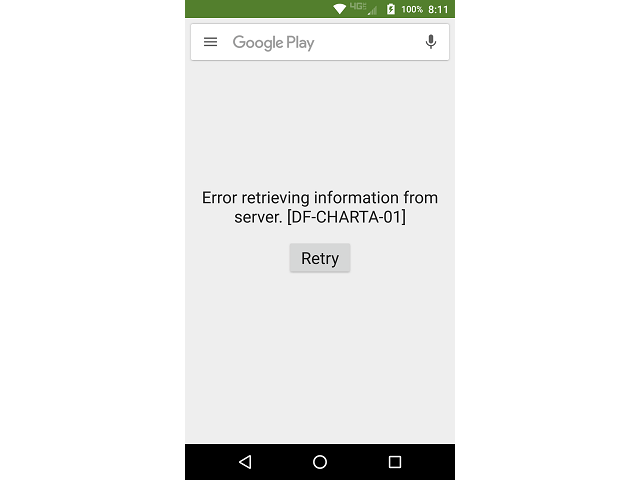
наличие в системе несовместимого приложения;
на устройстве установлены неверные настройки даты и времени.
Независимо от причины возникновения неполадки, процедура ее решения заключается в поочередном переборе представленных ниже способов. Они выстроены в порядке усложнения, начиная с самых простых и заканчивая сбросом настроек к заводским значениям.